Tripo Studio에서 Nano Banana 사용 방법: 단계별 이미지 생성 가이드

Google은 최근 창의적인 세상을 뒤흔들 게임 체인저 AI 모델을 공개했습니다. "Nano Banana"(공식 명칭 Gemini 2.5 Flash Image)라는 코드명을 가진 이 강력한 3D 모델 생성 AI는 인기가 폭발적으로 증가했으며, 전 세계 크리에이터들이 이미지 3D 모델 생성기로 변환하는 놀라운 기능에 열광하고 있습니다. 한때 실험적인 기술이었던 것이 이제는 무료 AI 3D 모델 생성기를 포함하여 누구나 액세스할 수 있게 되었고, 이미지 3D 워크플로우와 디지털 아트 제작 방식에 혁명을 일으키고 있습니다.
Nano Banana란 무엇인가요?

Google의 Gemini 2.5 Flash Image 모델로 공식적으로 알려진 Nano Banana는 다중 이미지 융합, 자연어 편집 및 피사체 일관성 유지에 탁월한 텍스트 기반 이미지 생성 및 편집 모델입니다. AI 3D 모델 생성기 보조 도구로서 다음과 같은 몇 가지 특징적인 강점을 제공합니다.
- 텍스트를 통한 로컬 편집 - 특정 요소에 정밀한 변경을 가합니다(예: "안경 제거", "티셔츠 색상을 빨간색으로 변경")
- 다중 이미지 융합 - 여러 참조 이미지를 결합하여 새로운 장면을 구성합니다
- 강력한 캐릭터/요소 일관성 - 다양한 변형에서 피사체 정체성을 유지하여 일관된 에셋을 만드는 데 완벽합니다
이러한 기능은 제품 리터칭, 마케팅 배너, 컨셉 아트, 시각적 아이디어 구상 및 이미지-3D 프로세스를 통해 나중에 변환할 수 있는 카탈로그 에셋 생성에 Nano Banana를 특히 유용하게 만듭니다.
Nano Banana에 액세스하고 사용하는 방법
Google AI Studio에서 Nano Banana에 액세스하기
- Google AI Studio를 방문합니다.
- Google 계정으로 로그인합니다.
- 모델 옵션에서 "Gemini 2.5 Flash Image (Nano Banana) 사용해보기"를 선택합니다.
- 이제 새로운 이미지를 생성하거나 기존 이미지를 편집할 수 있는 작업 공간에 있게 됩니다.
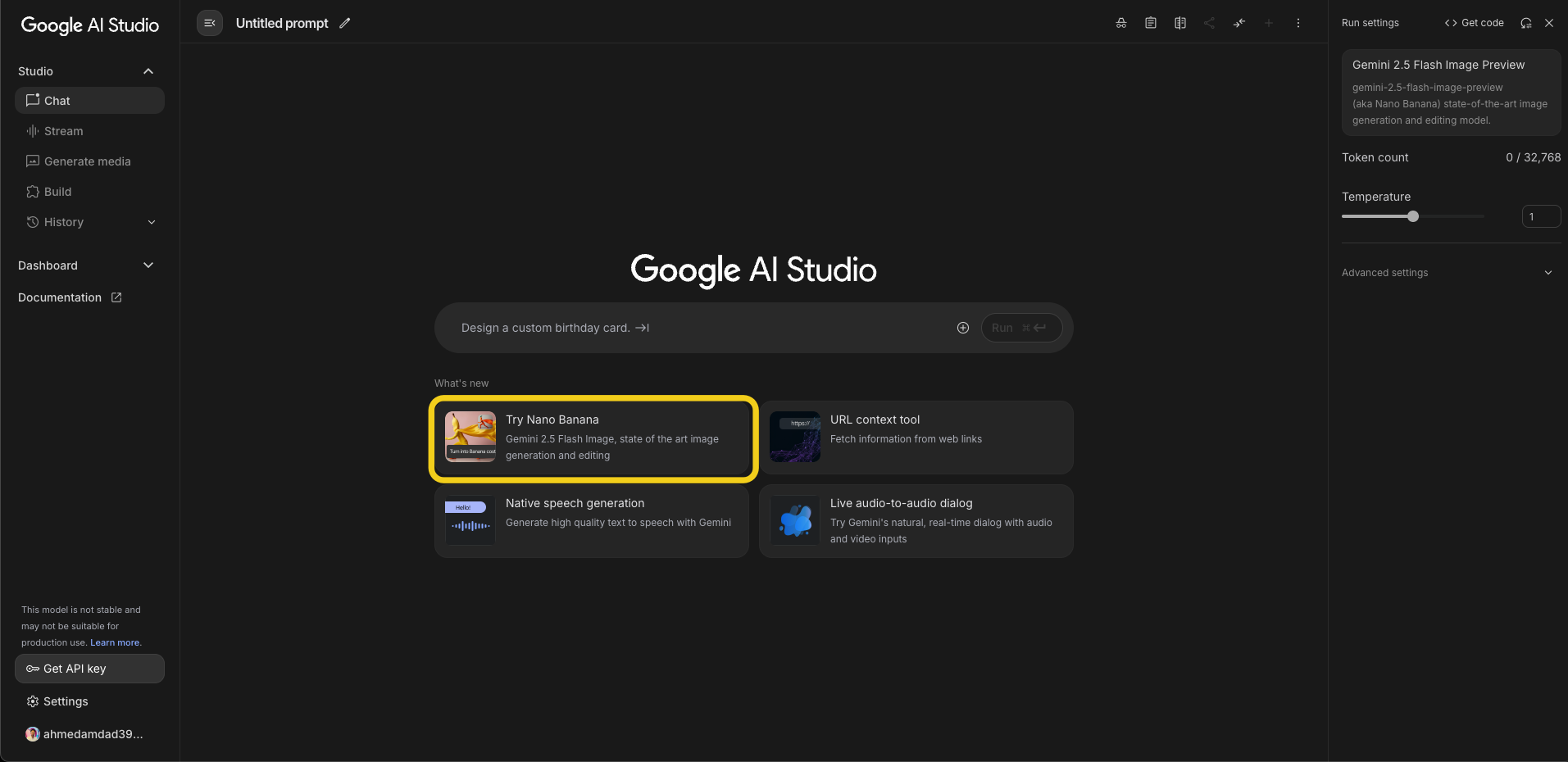
이미지 생성 및 편집에 Nano Banana 사용하기
새로운 이미지를 처음부터 만들거나 기존 이미지를 수정하려는 경우, Nano Banana는 간단한 텍스트 프롬프트를 통해 강력한 기능을 제공합니다.
효과적인 생성 프롬프트 작성하기
- 다음 공식을 사용하여 프롬프트를 구성합니다.
[피사체] + [구도] + [스타일/맥락] + [추가 세부 정보]
예시: "날렵한 스포츠카, 정면 4분의 3 뷰, 일몰 해안 도로, 영화 같은 조명, 사실적인 렌더링, 정교한 재료"
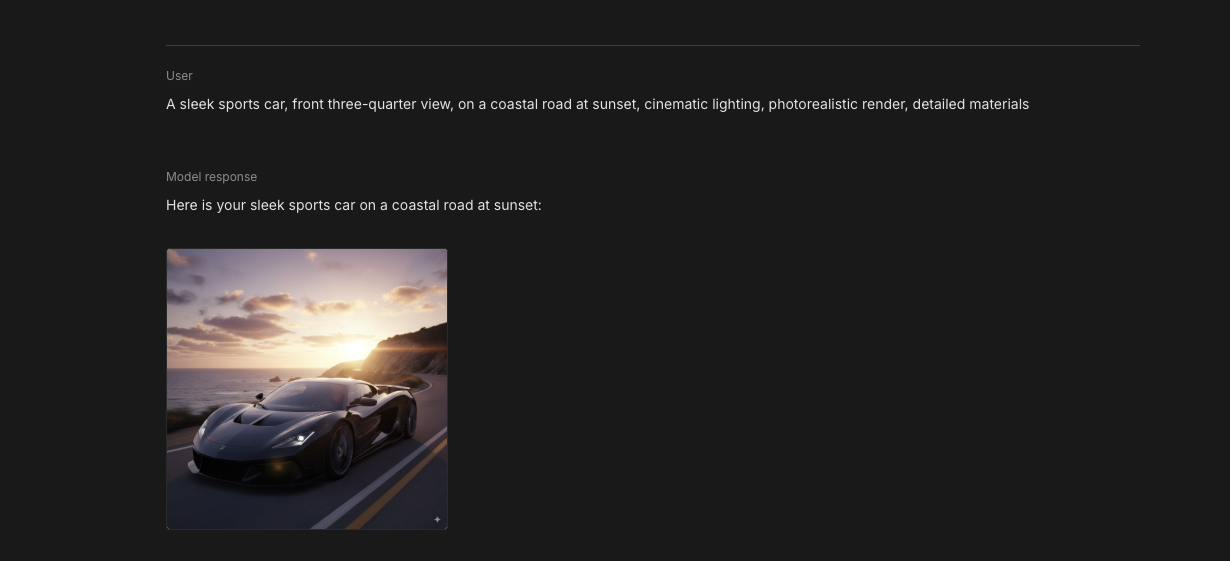
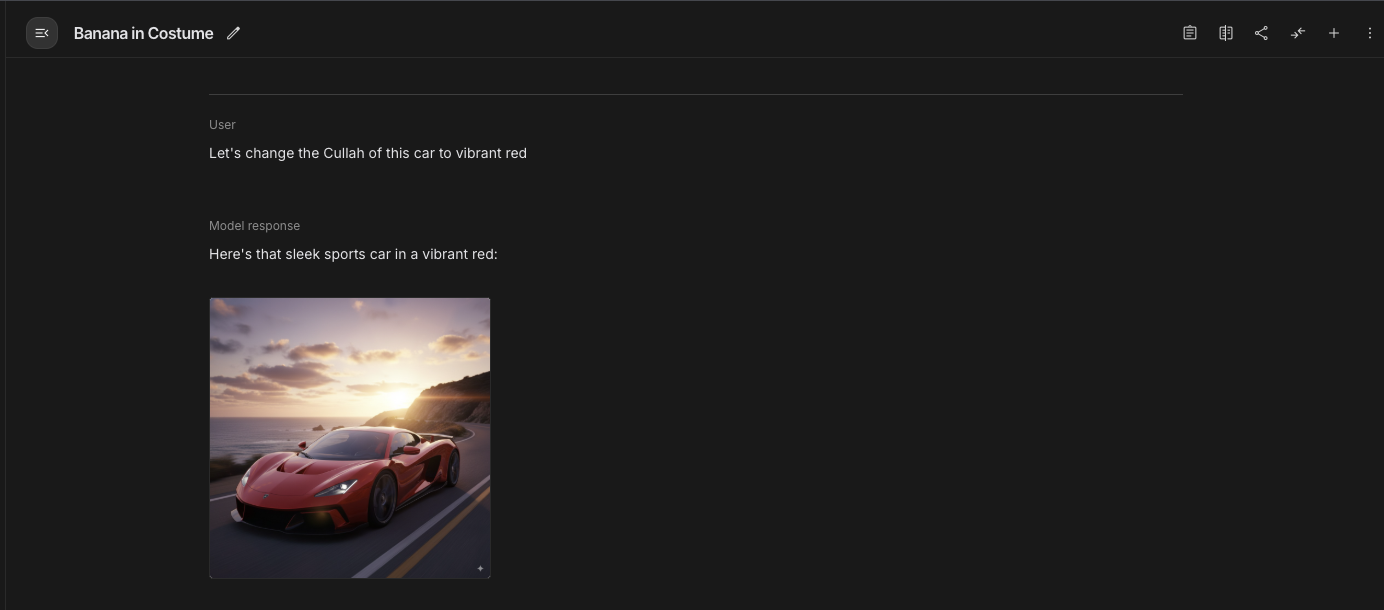
- 원치 않는 요소를 피하기 위해 부정 프롬프트를 추가합니다.
예시: "흐릿함, 왜곡된 비율, 비현실적인 조명, 텍스트, 워터마크, 낮은 해상도"
- 더 제어된 결과를 위해 예술적 스타일을 지정합니다.
"스튜디오 지브리 애니메이션 스타일"
"사실적인 제품 사진"
"수채화 일러스트레이션 스타일"
이미지 생성을 위한 실제 예시
제품 시각화를 위해:
"대리석 주방 카운터 위에 놓인 날렵한 스테인리스 스틸 커피 메이커, 왼쪽에서 비치는 부드러운 아침 햇살, 사실적인 제품 사진 스타일, 깨끗한 배경, 높은 디테일"
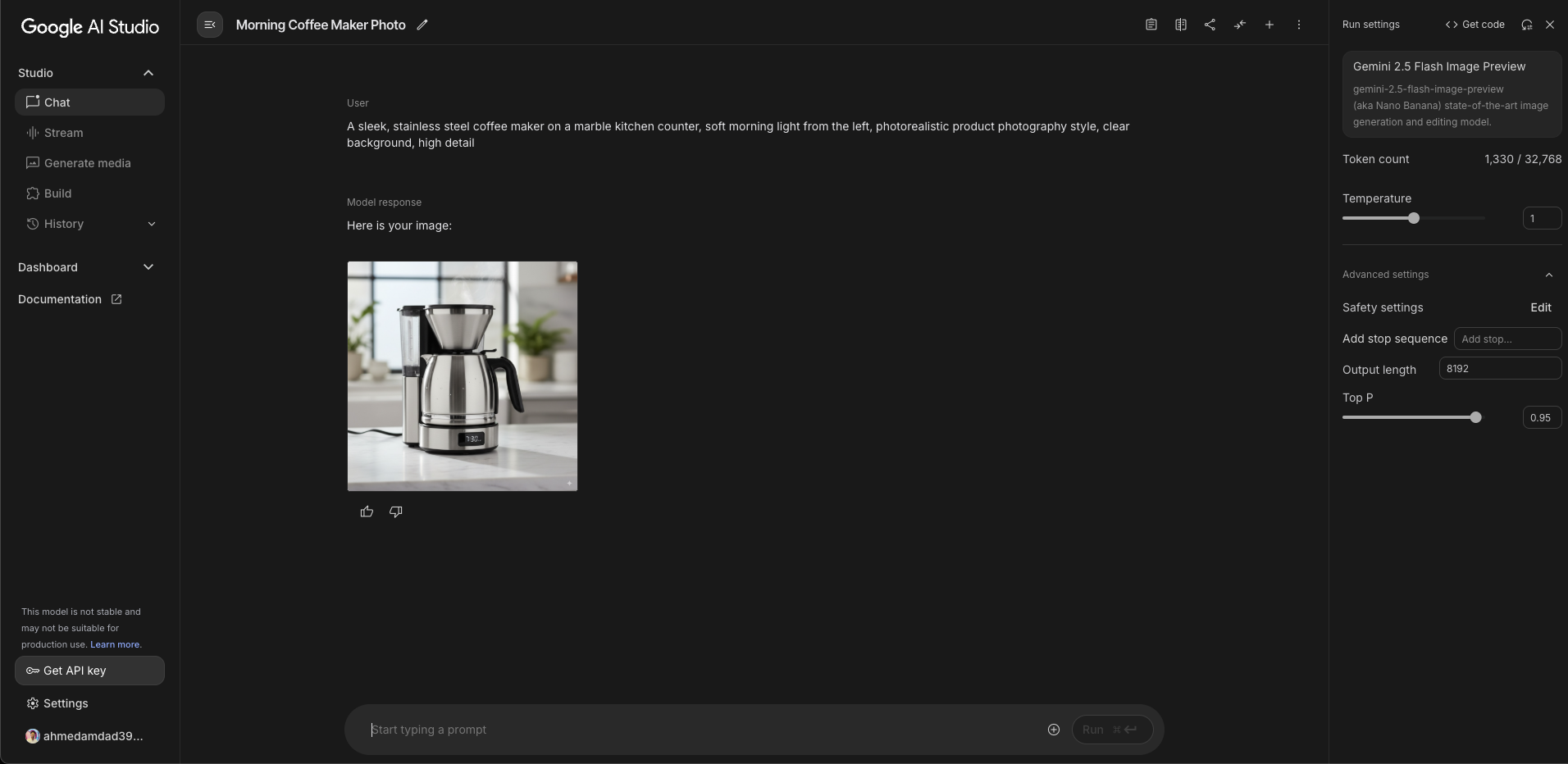
캐릭터 생성을 위해:
"은빛 갑옷을 입고 빛나는 활을 들고 숲 속 빈터에 서 있는 여성 엘프 전사의 전신 초상화, 판타지 일러스트레이션 스타일, 섬세한 얼굴 특징, 역동적인 자세"
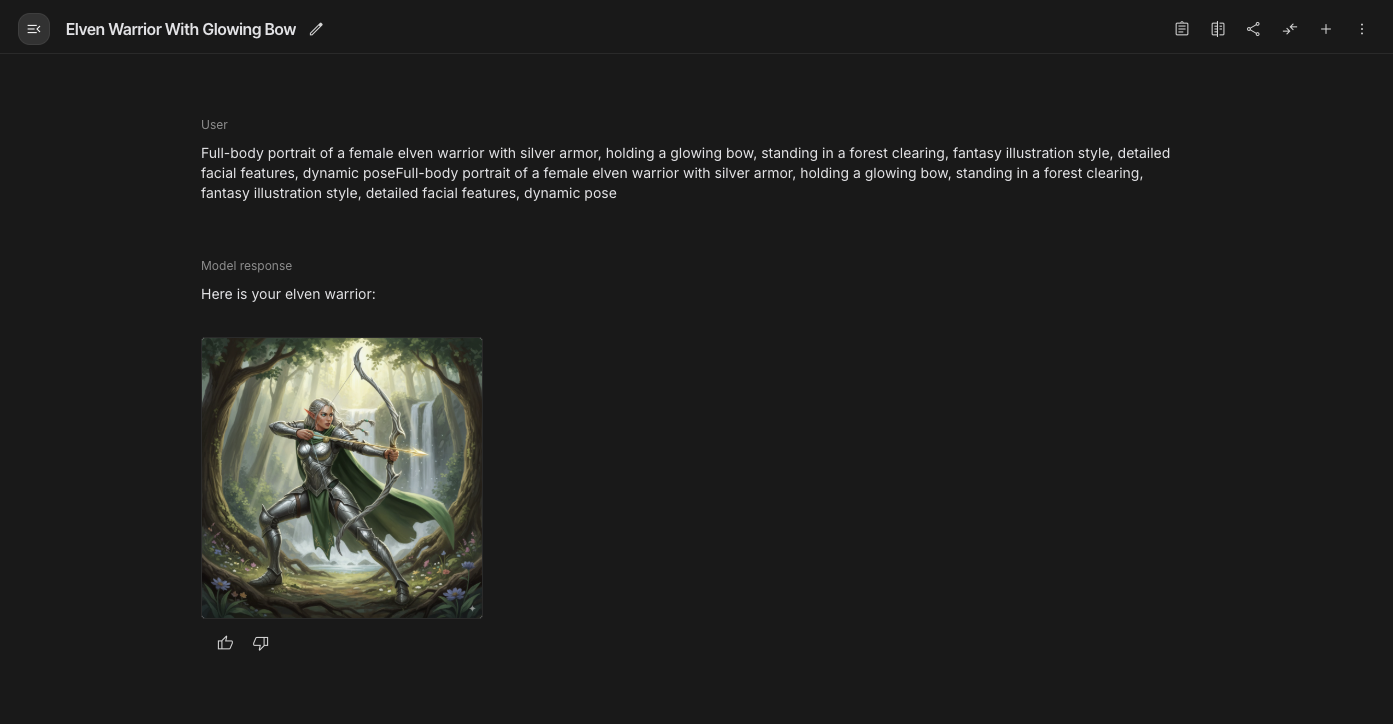
환경 디자인을 위해:
"밤의 미래 도시 스카이라인, 젖은 거리에 네온 불빛이 반사됨, 비행 차량, 사이버펑크 미학, 시네마틱 와이드 샷, 분위기 있는 안개"
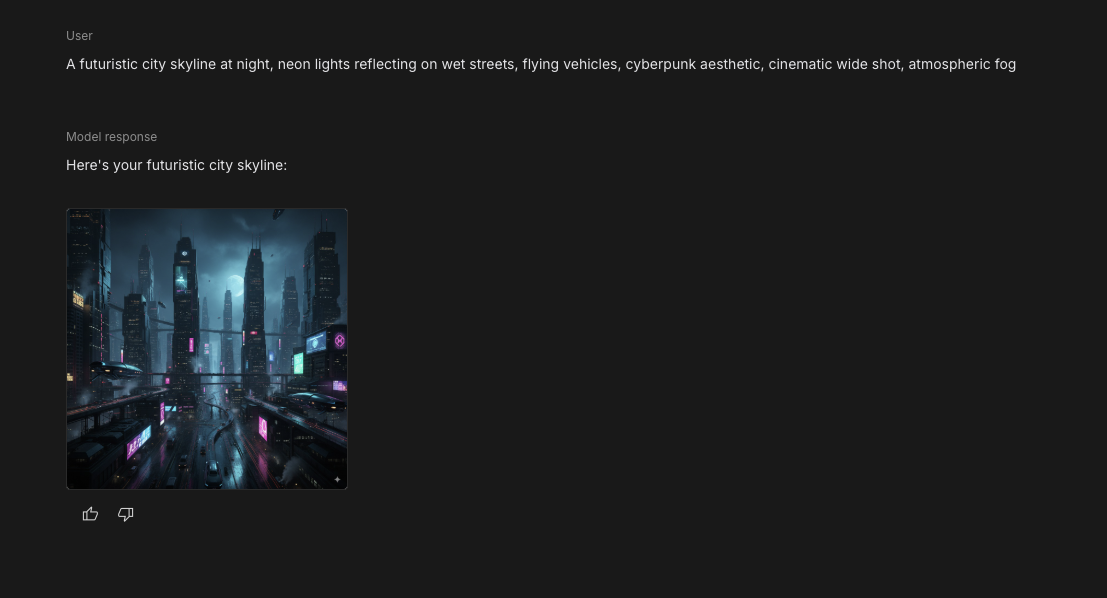
이미지 편집 기술
Google AI Studio에서 기존 이미지를 편집하려면:
- 업로드 버튼을 클릭하여 이미지를 추가합니다.
- 프롬프트 필드에 명확한 편집 지침을 작성합니다.
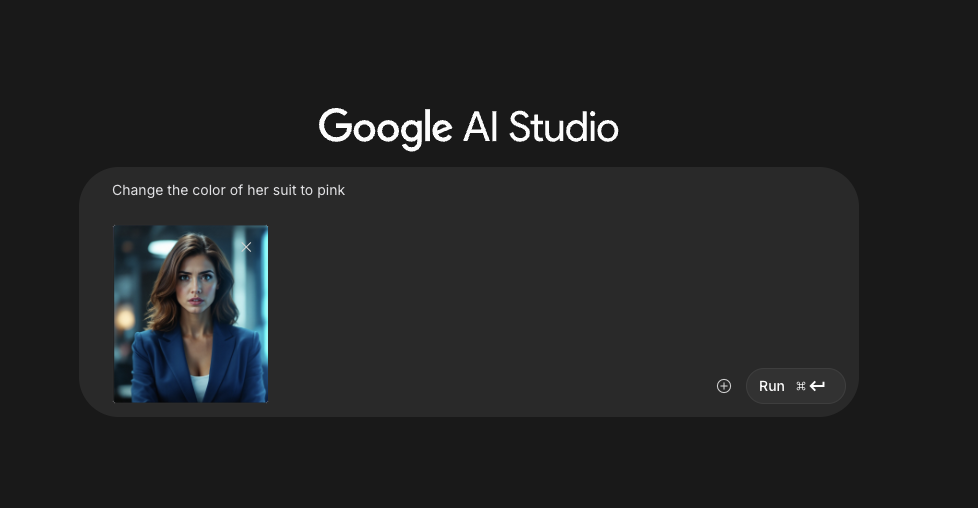
- "생성"을 클릭하여 편집을 적용합니다.

다음은 몇 가지 효과적인 편집 기술입니다.
- 객체 제거 또는 추가:
"배경의 사람들을 제거하고 주요 피사체만 남겨주세요."
"이미지 오른쪽 상단에 작은 비행 용을 추가해주세요."
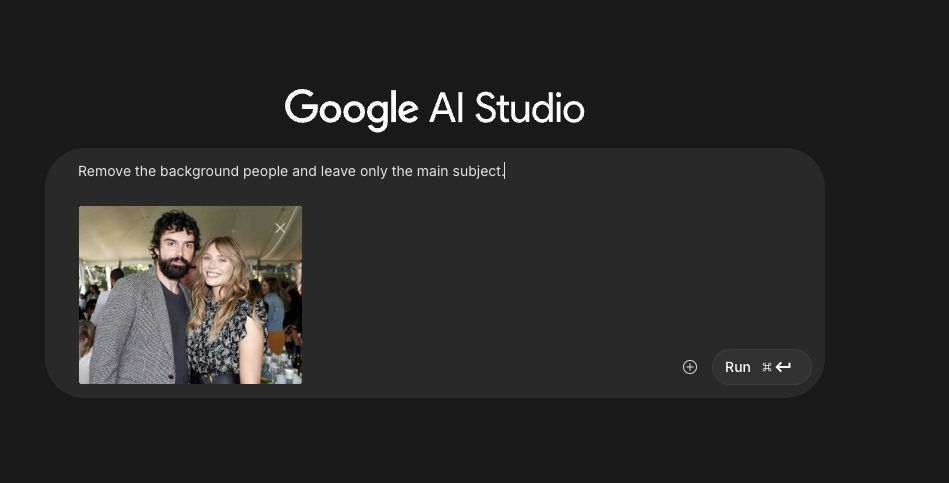
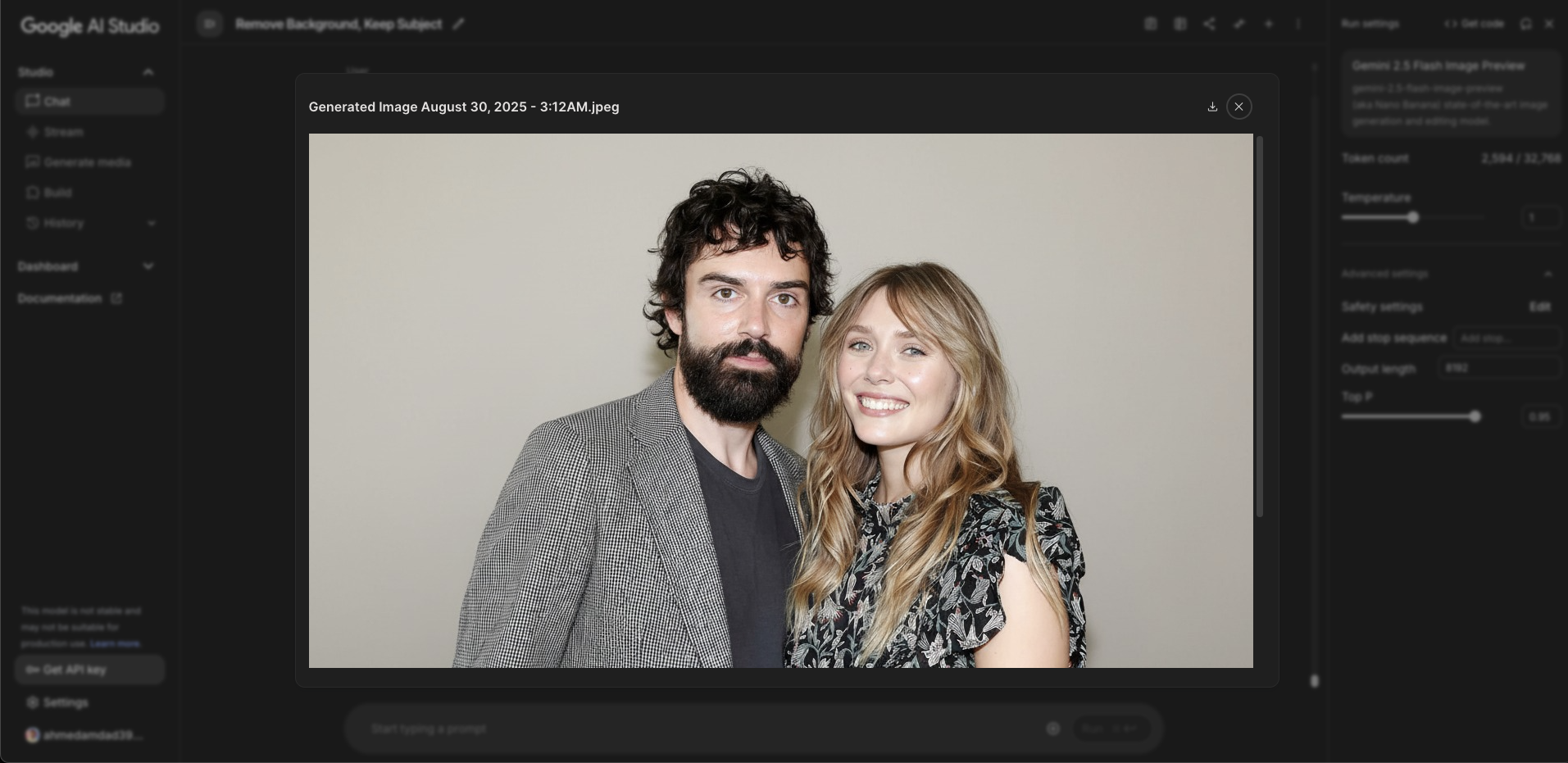
- 스타일 변환:
"정확히 동일한 구도를 유지하면서 아트 스타일을 수채화로 변경해주세요."
"이 사진을 영화 같은 공상 과학 장면으로 변환해주세요."
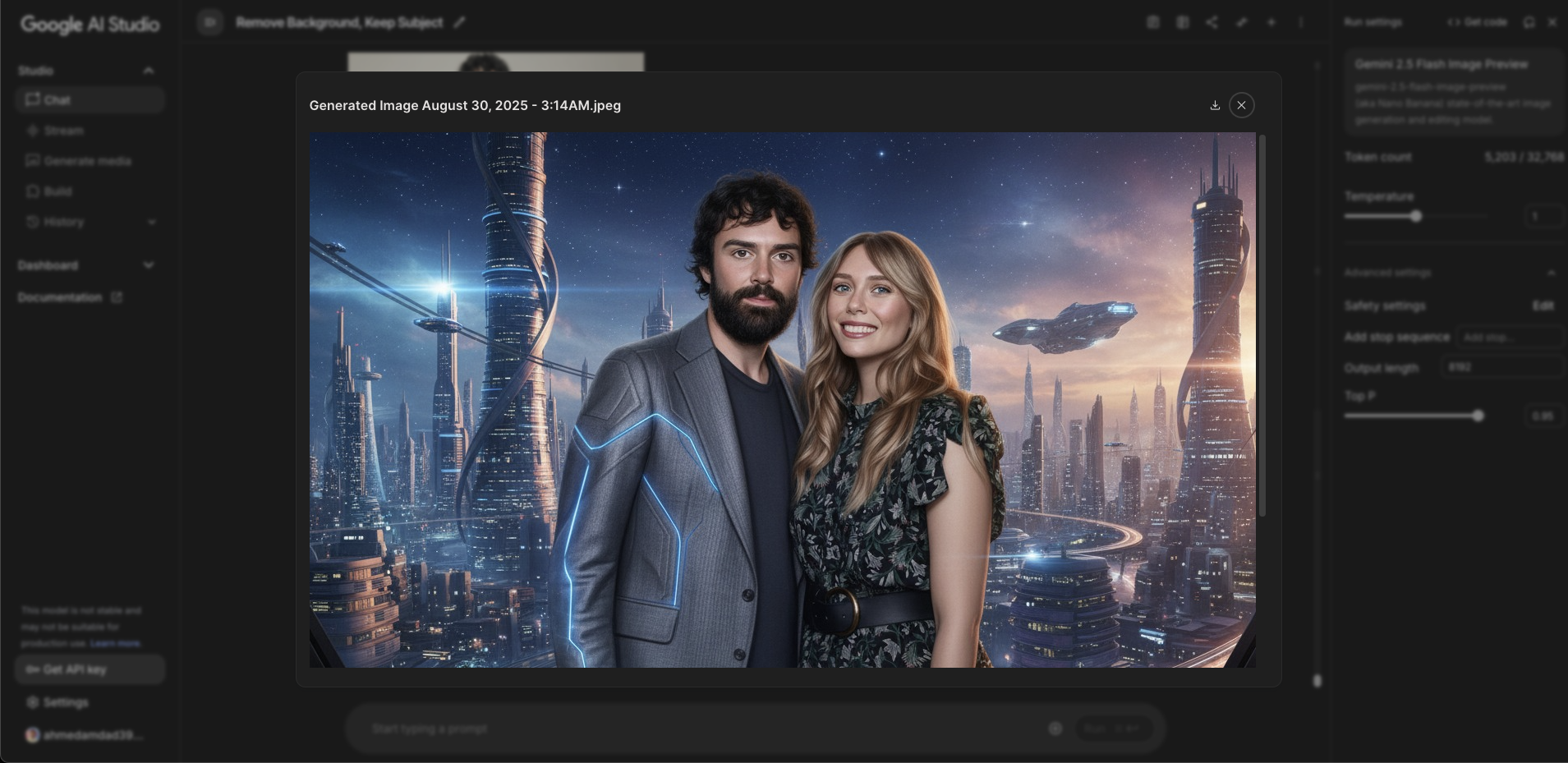
- 색상 및 재료 수정:
"다른 모든 것은 동일하게 유지하고 빨간색 자동차를 금속성 파란색으로 변경해주세요."
"나무 테이블이 대리석으로 만든 것처럼 보이게 해주세요."
- 배경 변경:
"배경을 일몰 해변 장면으로 바꿔주세요."
"피사체는 선명하게 유지하면서 배경을 흐리게 처리해주세요."
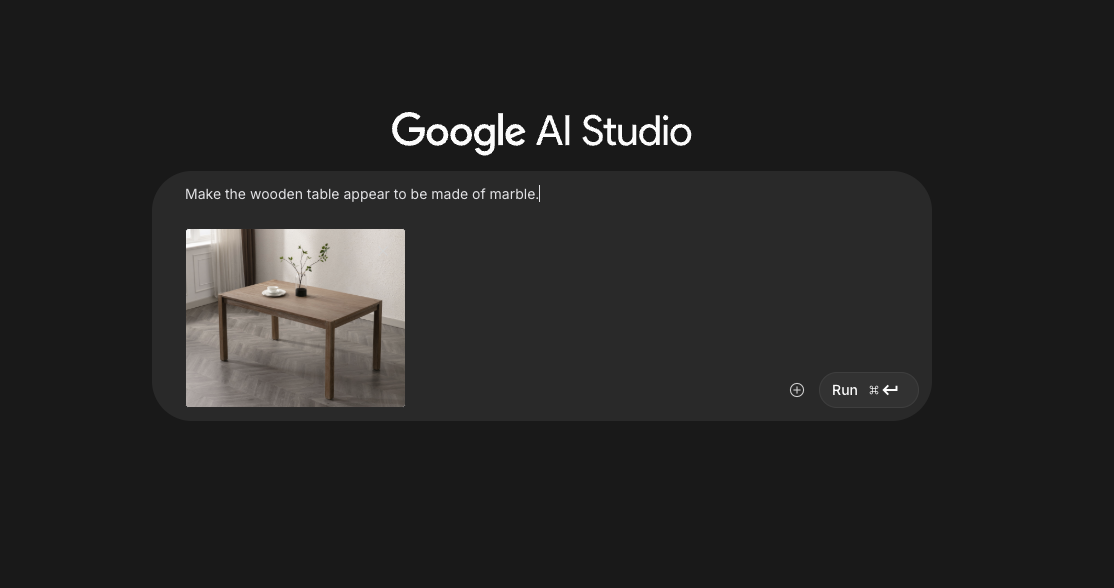
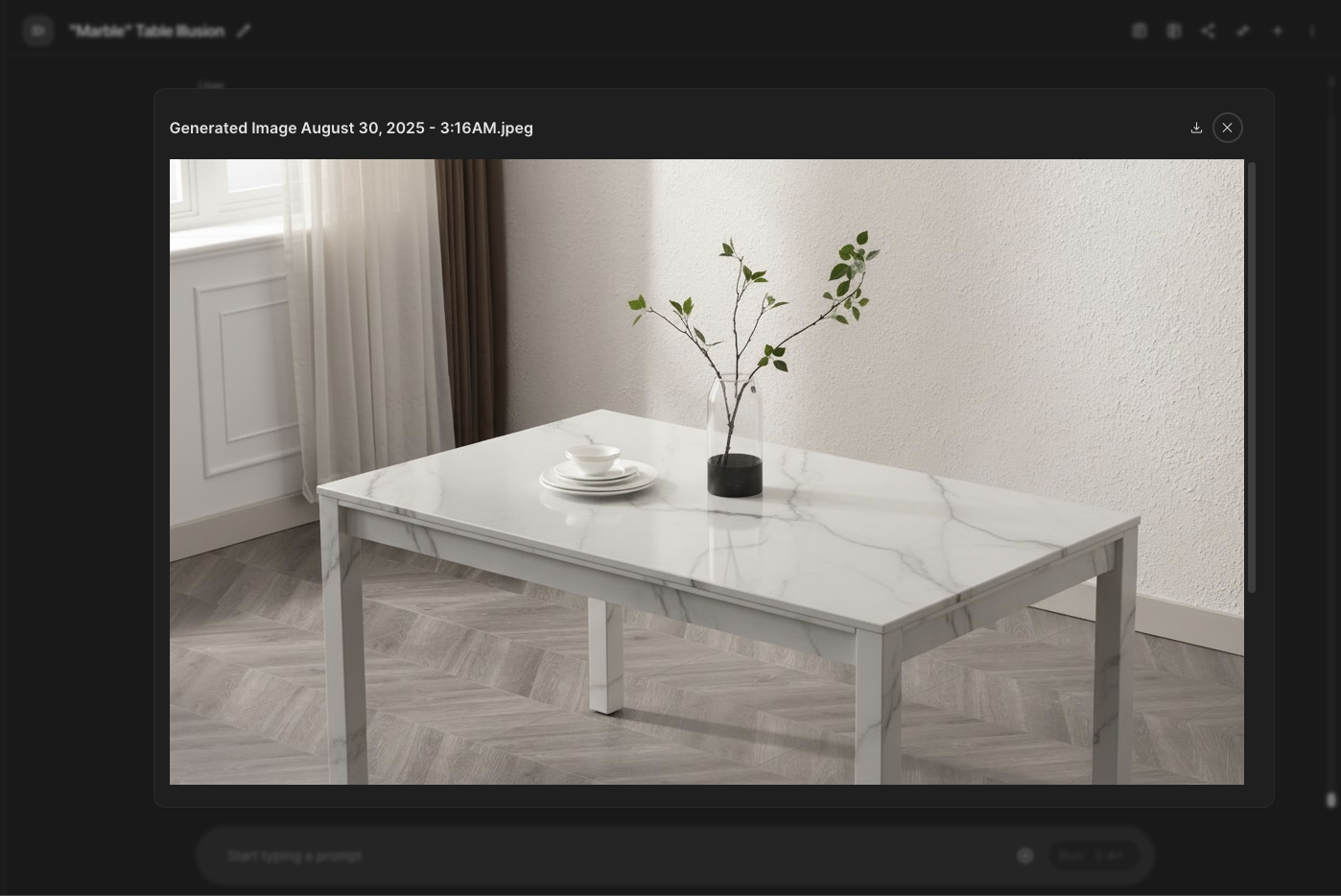
Tripo Studio에서 Nano Banana 사용하기
Tripo AI 사용자는 이제 Tripo Studio 작업 공간 내에서 Nano Banana에 직접 액세스하여 이미지 생성부터 이미지-3D 변환까지 원활한 파이프라인을 만들 수 있습니다.
- studio.tripo3d.ai/home에서 Tripo Studio 계정에 로그인합니다.
- 이미지/텍스트 3D 섹션으로 이동합니다.
- 모델 선택기 드롭다운을 열고 "Nano Banana"를 선택합니다.
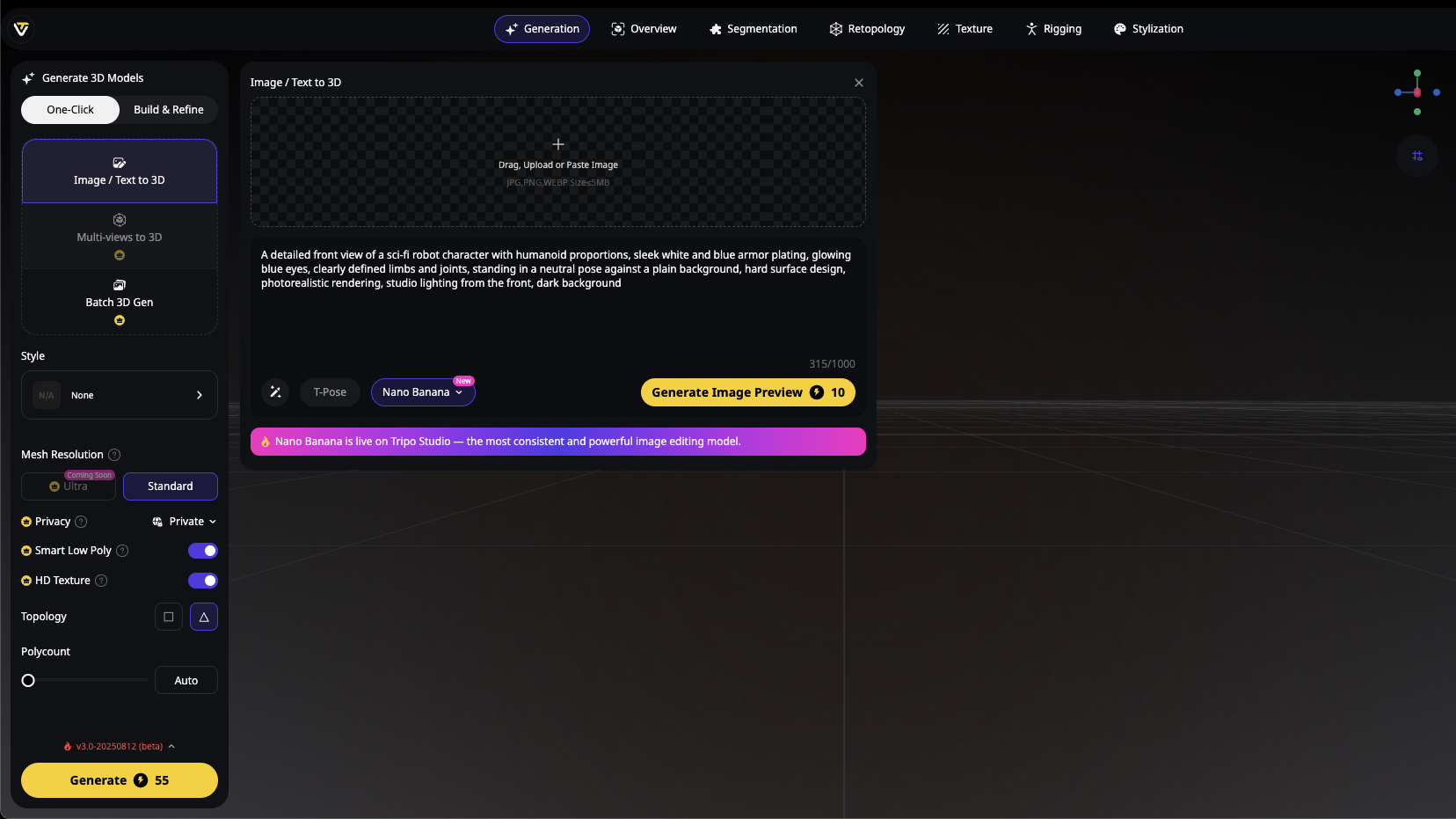
- 위에서 설명한 동일한 기술을 사용하여 프롬프트를 입력하거나 편집할 이미지를 업로드합니다.
다음 상세 캐릭터 프롬프트를 입력하세요.
인간형 비율의 공상 과학 로봇 캐릭터 정면 디테일 뷰, 매끄러운 흰색과 파란색 갑옷 판, 빛나는 파란색 눈, 명확하게 정의된 팔다리와 관절, 평범한 배경에 중립적인 자세로 서 있음, 하드 서피스 디자인, 사실적인 렌더링, 정면 스튜디오 조명

- 이미지가 완벽해지면 단 한 번의 클릭으로 Tripo의 이미지-3D 변환 도구로 직접 보낼 수 있습니다.
- Tripo의 고급 AI 3D 모델 생성기 기술을 통해 2D 창작물이 정교한 3D 모델로 변환되는 것을 지켜보세요.
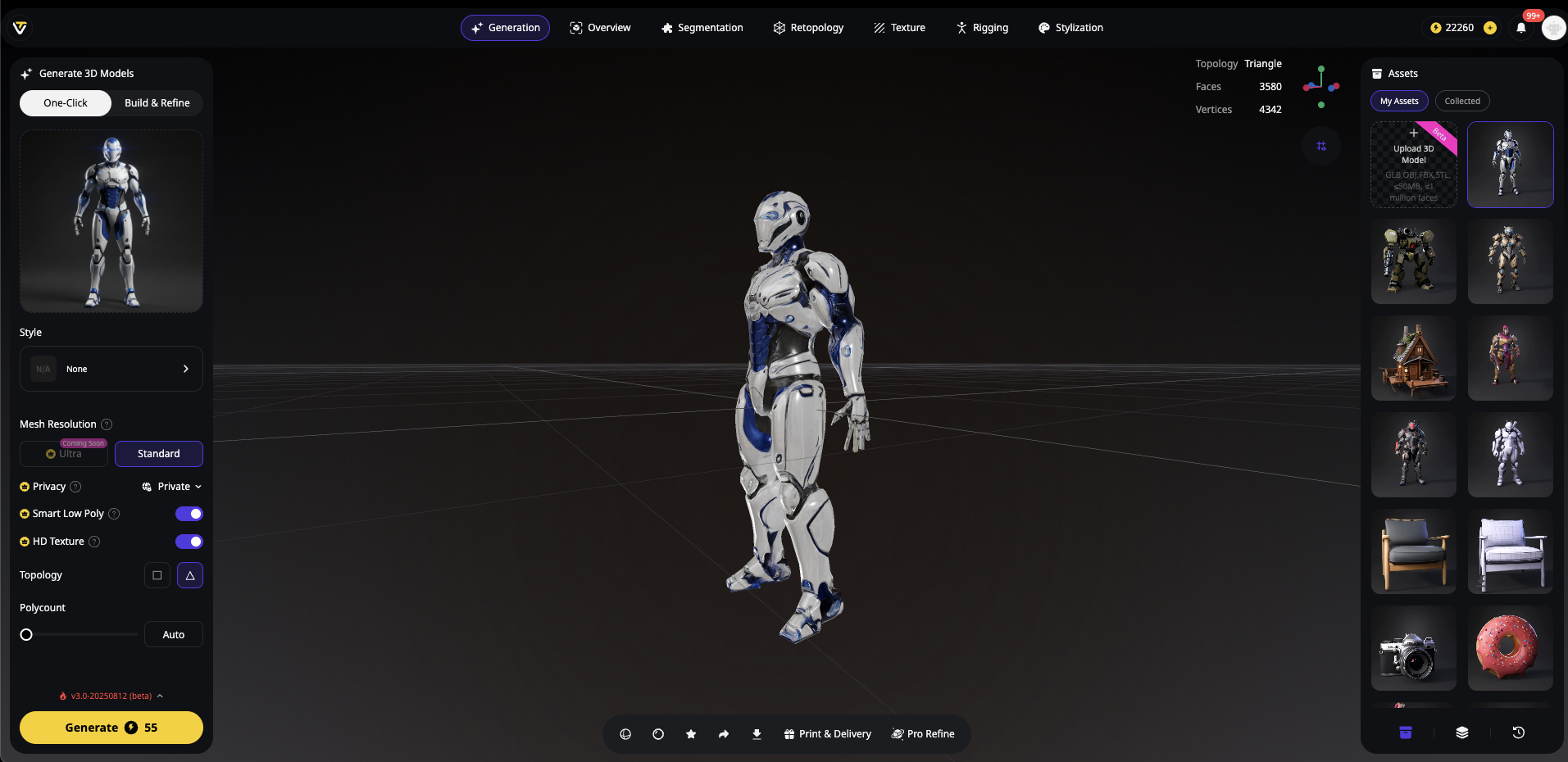
이 통합을 통해 Tripo 사용자는 Nano Banana의 강력한 이미지 생성 및 편집 기능을 3D 제작 워크플로우의 일부로 활용할 수 있으며, 이 모든 것이 하나의 통합 플랫폼 내에서 이루어집니다.
Nano Banana로 더 나은 결과를 위한 전문가 팁
특히 이미지-3D 변환을 위한 에셋을 만들 때 Nano Banana를 최대한 활용하려면 다음 전문가 팁을 따르세요.
시점에 대해 구체적으로 설명: 3D 모델이 될 객체의 경우 "정면 4분의 3 뷰" 또는 "위에서 본 시점"과 같이 명확한 각도를 지정합니다.
조명을 자세히 설명: 좋은 조명 정보는 이미지-3D 프로세스에서 텍스처 추출에 도움이 됩니다.
재료 언급: "광택 있는 세라믹", "브러시드 메탈", "거친 돌"과 같은 재료를 명시적으로 언급하여 더 나은 텍스처 생성을 유도합니다.
참조 이미지 사용: 복잡한 편집의 경우 참조 이미지를 업로드하면 AI를 안내하는 데 도움이 됩니다.
점진적으로 반복: 여러 복잡한 편집을 동시에 요청하기보다는 한 번에 하나의 변경만 수행합니다.
3D 변환을 위한 Nano Banana 이미지 최적화
Tripo Studio에서 이미지-3D 변환을 위해 특별히 이미지를 준비할 때 다음 최적화 전략을 고려하세요.
- 조명 조건 최적화 - "균일한 3점 조명 객체"와 같은 프롬프트를 사용하여 적절한 조명을 확보합니다.
- 명확한 실루엣 생성 - 더 나은 기하학 추출을 위해 뚜렷한 객체 경계가 있는 이미지를 생성합니다.
- 여러 각도 포함 - 동일한 피사체의 여러 뷰를 생성하여 AI 3D 모델 생성기에 더 많은 정보를 제공합니다.
- 일관된 텍스처 유지 - 여러 참조 이미지를 생성할 때 모든 뷰에서 텍스처 일관성을 보장합니다.
- 중요한 부분에 디테일 추가 - 3D 모델에서 눈에 띄게 될 영역에 디테일을 집중합니다.
이러한 지침을 따르면 Tripo AI의 이미지-3D 기술이 Nano Banana로 생성된 이미지에서 더 정확하고 상세한 3D 모델을 생성하는 데 도움이 될 것입니다.
FAQ
-
Nano Banana는 무료로 사용할 수 있나요?
- Google AI Studio에서는 하루에 정해진 수의 무료 생성을 할 수 있습니다. Tripo Studio에서는 계정 플랜에 따라 크레딧 기반으로 사용됩니다.
-
상업적으로 사용할 수 있나요?
- 예, 유료 등급에는 상업적 사용 권한이 포함됩니다. 자세한 내용은 플랫폼의 라이선스 섹션을 확인하세요.
-
대량 처리가 필요한 경우는 어떻게 하나요?
- 대량 처리를 위해서는 Google AI Studio에서 제공되는 API 옵션 또는 Tripo Studio의 배치 기능을 사용하는 것을 고려하세요.
-
Nano Banana가 직접 3D 모델을 만들 수 있나요?
- 아니요, Nano Banana는 2D 이미지 생성 및 편집에 특화되어 있습니다. 3D 모델 생성을 위해서는 Tripo AI의 이미지-3D 변환 도구와 함께 출력을 사용하세요.
-
어떤 해상도로 이미지를 생성할 수 있나요?
- Nano Banana는 일반적으로 1024x1024 픽셀까지 생성을 지원하며, 플랫폼 설정에 따라 일부 변형이 있을 수 있습니다.
결론
Nano Banana는 AI 기반 이미지 생성 및 편집 분야에서 상당한 발전을 의미합니다. Google AI Studio를 통해 사용하든 Tripo Studio의 통합 워크플로우 내에서 사용하든, 그 기능은 전례 없는 창의적 제어와 효율성을 제공합니다.
3D 크리에이터에게 Nano Banana의 이미지 생성과 Tripo AI의 이미지-3D 기술의 조합은 에셋 생성을 위한 강력한 파이프라인을 만듭니다. 이제 참조 이미지를 빠르게 생성하고, 완벽하게 편집하고, 상세한 3D 모델로 변환할 수 있습니다. 이 모든 것이 AI의 힘으로 가능합니다.
오늘 Nano Banana를 실험해보고, 특히 Tripo AI의 강력한 AI 3D 모델 생성기 기능과 함께 사용할 때 창의적인 워크플로우를 어떻게 변화시킬 수 있는지 알아보세요.
Nano Banana와 Tripo AI의 AI 3D 모델 생성기 모두에서 결과를 더욱 향상시키려면 AI 워크플로우에서 프롬프트 엔지니어링에 대해 자세히 알아보세요.
Advancing 3D generation to new heights
moving at the speed of creativity, achieving the depths of imagination.

